БИТ.ФИНАНС
Рекомендации получения лицензии БИТ.ФИНАНС
Интерфейс управления, первый запуск.
Окно интерфейса управления «Сервером лицензий 1.6 в начальном состоянии отраженно на рисунке. Укажите адрес компьютера/сервера, на котором запущен сервер лицензий 1.6, при необходимости, откорректируйте TCP порт и нажмите кнопку «Подключиться».
Примечание: если сервер лицензий 1.6 установлен на том же компьютере/сервере, где была запущена программа «Интерфейс управления сервером», допустимо использовать стандартный адрес «127.0.0.1». TCP порт зависит от значения, выбранного в настройке службы сервера.
После подключения к серверу лицензий 1.6 будет открыта закладка «Менеджер лицензий». Закладка менеджер лицензий служит для графического представления установленных программных лицензий.
Регистрация продукта БИТ.ФИНАНС
Находясь на закладке «Менеджер лицензий» нажмите по строке «УПРАВЛЕНИЕ ЛИЦЕНЗИЯМИ». Откроется закладка «Управление лицензиями».
На данной закладке необходимо выбрать одно из значений для реквизита «Выберите требуемое действие:
- Получить активационный ключ по электронной почте (Зарегистрировать продукт) - Данное действие предназначено для получения новой лицензии или продления старой
- Установить активационный ключ и активировать лицензию - Если вы получили ответное письмо с активационным ключом (или получите цифровой ключ иным способом) сохраните активационный ключ на компьютере/сервере, в удобном для вас месте и выберите данное действие
- Включить одноразовый 10-ти дневный пробный режим - Если вы не приобретали продукт, но хотели бы его испытать – выберите этот режим и нажмите «Далее >». Таким образом, вы можете включить пробный период, не заполняя регистрационную анкету (не более одного раза для каждого продукта)
- Деактивировать лицензию - Данное действие позволяет деактивировать ваши лицензии для переноса на другой компьютер/сервер
Рассмотрим каждое действие более подробно:
Получить активационный ключ по электронной почте (Зарегистрировать продукт).
Данное действие предназначено для получения новой лицензии или продления старой. Выбрав это действие, нажмите «Далее >» для перехода к регистрационной анкете.
Подробнее о заполнение данных в регистрационной анкете:
Для реквизита «Регистрационный номер продукта (БИТ)» необходимо заполнить регистрационный номер полученный при покупке программного продукта БИТ.Финанс.
Далее требуется заполнить «Регистрационный номер основного продукта».
Если договор о Информационно-технологическом сопровождении (ИТС) зарегистрирован на конфигурацию на которую устанавливается БИТ.ФИНАНС, то необходимо указать регистрационный номер основной поставки и оставить флаг «ИТС подписка на другом номере» не активным.
Если ИТС зарегистрирован на другую конфигурацию, то необходимо активировать флаг «ИТС подписка на другом номере». Активируются дополнительный раздел для заполнения «Информационно-технологическом сопровождении (ИТС)». В котором доступны два поля для ввода под наименованием «Наименование продукта с ИТС подпиской» и «Регистрационный номер с ИТС подпиской».
В реквизите «Наименование продукта с ИТС подпиской» требуется ввести название программного продукта на который оформлен ИТС. Для реквизита «Регистрационный номер с ИТС подпиской» необходимо указать корректный номер ИТС для программного продукта указного выше.
В разделе «Контактная информация» необходимо указать контактные данные ответственного - ФИО, Должность, Телефон, E-mail.
Далее в разделе «Информация о лицензиате» необходимо заполнить информацию о компании на которую регистрируются лицензия - Наименование, ИНН, Фактический адрес, Юридический адрес, Телефон, E-mail, Веб-страница.
Подробнее о заполнение данных в регистрационной анкете:
Для реквизита «Регистрационный номер продукта (БИТ)» необходимо заполнить регистрационный номер полученный при покупке программного продукта БИТ.Финанс.
Далее требуется заполнить «Регистрационный номер основного продукта».
Если договор о Информационно-технологическом сопровождении (ИТС) зарегистрирован на конфигурацию на которую устанавливается БИТ.ФИНАНС, то необходимо указать регистрационный номер основной поставки и оставить флаг «ИТС подписка на другом номере» не активным.
Если ИТС зарегистрирован на другую конфигурацию, то необходимо активировать флаг «ИТС подписка на другом номере». Активируются дополнительный раздел для заполнения «Информационно-технологическом сопровождении (ИТС)». В котором доступны два поля для ввода под наименованием «Наименование продукта с ИТС подпиской» и «Регистрационный номер с ИТС подпиской».
В реквизите «Наименование продукта с ИТС подпиской» требуется ввести название программного продукта на который оформлен ИТС. Для реквизита «Регистрационный номер с ИТС подпиской» необходимо указать корректный номер ИТС для программного продукта указного выше.
В разделе «Контактная информация» необходимо указать контактные данные ответственного - ФИО, Должность, Телефон, E-mail.
Далее в разделе «Информация о лицензиате» необходимо заполнить информацию о компании на которую регистрируются лицензия - Наименование, ИНН, Фактический адрес, Юридический адрес, Телефон, E-mail, Веб-страница.
Заполнив анкету, нажмите «Далее >», для перехода на закладку «Результат операции».
Закладка отображает сводную информацию о выбранном вами продукте, режиме регистрации и пробном периоде.
Убедитесь, что был выбран правильный продукт и нажмите на строку «Сохранить регистрационный ключ и скопировать адрес почты».
Файл, который вам предложено сохранить, является регистрационным ключом (электронной анкетой с информацией о выбранном продукте). Сохраните файл в удобном для доступа месте, обратите внимание на сообщение в нижней части окна. Как только файл будет сохранен, появится иконка с зеленой карточкой.
Вам необходимо отправить электронное письмо, с приложенным файлом - анкетой на указанный в сообщении адрес - LS.Reg@1cbit.ru.
Для этого, воспользуйтесь привычным, для вас, почтовым клиентом или браузером. Адрес для отправки регистрационного файла автоматически помещается в буфер обмена, вы можете вставить его в поле ввода адреса почтового клиента, нажав «ctrl+v». После сохранения регистрационного файла, вам будет предоставлена возможность использовать программу в течение пробного периода. За это время, ваше письмо будет обработано (обычно, время обработки не превышает одного дня).
Нажмите «Готово», откроется закладка «Менеджер лицензий», соответствующий продукт уже добавлен в список. Теперь, вы можете работать с продуктом, иногда, проверяя почту.
Убедитесь, что был выбран правильный продукт и нажмите на строку «Сохранить регистрационный ключ и скопировать адрес почты».
Файл, который вам предложено сохранить, является регистрационным ключом (электронной анкетой с информацией о выбранном продукте). Сохраните файл в удобном для доступа месте, обратите внимание на сообщение в нижней части окна. Как только файл будет сохранен, появится иконка с зеленой карточкой.
Вам необходимо отправить электронное письмо, с приложенным файлом - анкетой на указанный в сообщении адрес - LS.Reg@1cbit.ru.
Для этого, воспользуйтесь привычным, для вас, почтовым клиентом или браузером. Адрес для отправки регистрационного файла автоматически помещается в буфер обмена, вы можете вставить его в поле ввода адреса почтового клиента, нажав «ctrl+v». После сохранения регистрационного файла, вам будет предоставлена возможность использовать программу в течение пробного периода. За это время, ваше письмо будет обработано (обычно, время обработки не превышает одного дня).
Нажмите «Готово», откроется закладка «Менеджер лицензий», соответствующий продукт уже добавлен в список. Теперь, вы можете работать с продуктом, иногда, проверяя почту.
Установить активационный ключ и активировать лицензию.
Когда вы получите ответное письмо с активационным ключом (или получите цифровой ключ иным способом) сохраните активационный ключ на компьютере/сервере, в удобном для вас месте и выберите данное действие. Отобразится дополнительное поле, с помощью этого поля, укажите расположение активационного ключа и нажмите «Далее >». Вы перейдете на закладку «Активационный ключ» со сводной информацией об устанавливаемом ключе. Выполняется диагностика и проверка на принадлежность ключа к данному компьютеру/серверу.
Примечание: активационные ключи привязаны к компьютеру/серверу, на котором установлен сервер лицензий 1.6. Т.е. если вы сформировали регистрационный ключ, после этого, сервер лицензий 1.6 был переустановлен на другой компьютер/сервер, то полученный вами активационный ключ не будет работать на переустановленном сервере лицензий.
Нажмите «Далее >» для импорта лицензии в сервер лицензий 1.6. Отобразится закладка «Результат операции». Пробный период не деактивируется после установки файла лицензии. Т.е. если пробный период доступен, то он будет действовать в дополнение к цифровым ключам и автоматически отключится по истечении пробного срока.

Нажмите «Готово», для перехода на закладку «Менеджер лицензий», соответствующий продукт и ключ уже добавлены в список. Активация продукта завершена.
Включить одноразовый 10-ти дневный пробный режим.
Если вы не приобретали продукт, но хотели бы его испытать – выберите этот режим и нажмите «Далее >». Таким образом, вы можете включить пробный период, не заполняя регистрационную анкету (не более одного раза для каждого продукта).
Деактивировать лицензию.
Данное действие позволяет деактивировать ваши лицензии для переноса на другой компьютер/сервер. Выберите продукт и установите флажки на программных лицензиях, которые необходимо деактивировать. Деактивировать можно только активные лицензии. Отметив нужные лицензии, нажмите «Далее» для перехода на закладку «Результат операции».
Файл, который вам предложено сохранить, является деактивационным ключом с информацией о выбранном продукте и лицензиях. Сохраните файл в удобном для доступа месте, обратите внимание на сообщение в нижней части окна. Как только файл будет сохранен, появится иконка с зеленой карточкой.
Вам необходимо отправить электронное письмо, с приложенным деактивационным файлом на указанный в сообщении адрес - LS.Reg@1cbit.ru.
Для этого, воспользуйтесь привычным, для вас, почтовым клиентом или браузером. Адрес для отправки деактивационного файла автоматически помещается в буфер обмена, вы можете вставить его в поле ввода адреса почтового клиента, нажав «ctrl+v». Нажмите «Готово», для перехода на закладку «Менеджер лицензий».
После отправки деактивационного файла, вы можете создать новый регистрационный файл на любом компьютере/сервере и получить новую программную лицензию.
Файл, который вам предложено сохранить, является деактивационным ключом с информацией о выбранном продукте и лицензиях. Сохраните файл в удобном для доступа месте, обратите внимание на сообщение в нижней части окна. Как только файл будет сохранен, появится иконка с зеленой карточкой.
Вам необходимо отправить электронное письмо, с приложенным деактивационным файлом на указанный в сообщении адрес - LS.Reg@1cbit.ru.
Для этого, воспользуйтесь привычным, для вас, почтовым клиентом или браузером. Адрес для отправки деактивационного файла автоматически помещается в буфер обмена, вы можете вставить его в поле ввода адреса почтового клиента, нажав «ctrl+v». Нажмите «Готово», для перехода на закладку «Менеджер лицензий».
После отправки деактивационного файла, вы можете создать новый регистрационный файл на любом компьютере/сервере и получить новую программную лицензию.
Перемещение лицензии БИТ.ФИНАНС.
Электронные лицензии привязаны к компьютеру/серверу сервера лицензий, на который они были предоставлены. Если переместить сервер лицензий на другой компьютер/сервер или изменить компоненты компьютера/сервера - старые активационные ключи не будут работать с сообщением
«Ключ не предназначен для данного компьютера» .
«Ключ не предназначен для данного компьютера» .
Необходимо переместить «БИТ:Сервер лицензий 1.6» на другой компьютер/сервер.
1. Установите сервер лицензий на новом компьютере/сервере.
Если необходимо сделать процесс переноса прозрачным для пользователей, активируйте пробный период на нужные виды программных продуктов и перенастройте строку соединения с сервером лицензий в 1С.
2. Деактивируйте текущие (действующие) лицензии на старом компьютере/сервере через интерфейс управления сервера лицензий 1.6.3 или выше.
3. Удалите сервер лицензий с исходного компьютера/сервере.
4. Зарегистрируйте продукт в новом сервере лицензий.
5. Получив новый активационный ключ, установите его на новом компьютере/сервере через интерфейс управления сервера лицензий.
Если необходимо сделать процесс переноса прозрачным для пользователей, активируйте пробный период на нужные виды программных продуктов и перенастройте строку соединения с сервером лицензий в 1С.
2. Деактивируйте текущие (действующие) лицензии на старом компьютере/сервере через интерфейс управления сервера лицензий 1.6.3 или выше.
3. Удалите сервер лицензий с исходного компьютера/сервере.
4. Зарегистрируйте продукт в новом сервере лицензий.
5. Получив новый активационный ключ, установите его на новом компьютере/сервере через интерфейс управления сервера лицензий.
Необходимо переустановить ОС на компьютере/сервере с «БИТ:Сервером лицензий 1.6».
1. Деактивируйте текущие (действующие) лицензии через интерфейс управления сервера лицензий версии 1.6.3 или выше.
2. Переустановите ОС.
3. Установите сервер лицензий на переустановленной ОС.
4. Зарегистрируйте продукт.
После регистрации продукта задействуется пробная лицензия на 10 дней.
5. Получив новый активационный ключ, установите его через интерфейс управления сервера лицензий.
2. Переустановите ОС.
3. Установите сервер лицензий на переустановленной ОС.
4. Зарегистрируйте продукт.
После регистрации продукта задействуется пробная лицензия на 10 дней.
5. Получив новый активационный ключ, установите его через интерфейс управления сервера лицензий.
Необходимо обновить компоненты компьютера/сервера.
При замене компонентов компьютера/сервера, новый пробный срок не будет доступен.
Обратитесь в службу поддержки продукта для согласования замены ключа в удобное для вас время. Обычный срок обработки регистрационных заявок - от 1 часа до 2х рабочих дней.
Или установите временный сервер лицензий на новом компьютере/сервере и активируйте пробную лицензию на 10 дней.
1. Деактивируйте текущие (действующие) лицензии через интерфейс сервера лицензий 1.6.3 или выше.
2. Обновите компоненты компьютера/сервера.
3. Зарегистрируйте продукт.
4. Получив новый активационный ключ, установите его через интерфейс управления сервера лицензий.
Обратитесь в службу поддержки продукта для согласования замены ключа в удобное для вас время. Обычный срок обработки регистрационных заявок - от 1 часа до 2х рабочих дней.
Или установите временный сервер лицензий на новом компьютере/сервере и активируйте пробную лицензию на 10 дней.
1. Деактивируйте текущие (действующие) лицензии через интерфейс сервера лицензий 1.6.3 или выше.
2. Обновите компоненты компьютера/сервера.
3. Зарегистрируйте продукт.
4. Получив новый активационный ключ, установите его через интерфейс управления сервера лицензий.
В некоторых ситуациях, деактивация текущей лицензии не возможна.
Например, компьютер/сервере сломался, и запустить ОС без замены компонентов или переустановки ОС нет возможности. В данном случае, этап деактивации пропускается. При повторной регистрации, необходимо описать причину замены ключа.
Например, компьютер/сервере сломался, и запустить ОС без замены компонентов или переустановки ОС нет возможности. В данном случае, этап деактивации пропускается. При повторной регистрации, необходимо описать причину замены ключа.